Πώς να πληρώσετε κάποιον με Apple Pay
μήλο πληρωμή της Apple Ήρωας / / March 24, 2020
Τελευταία ενημέρωση στις
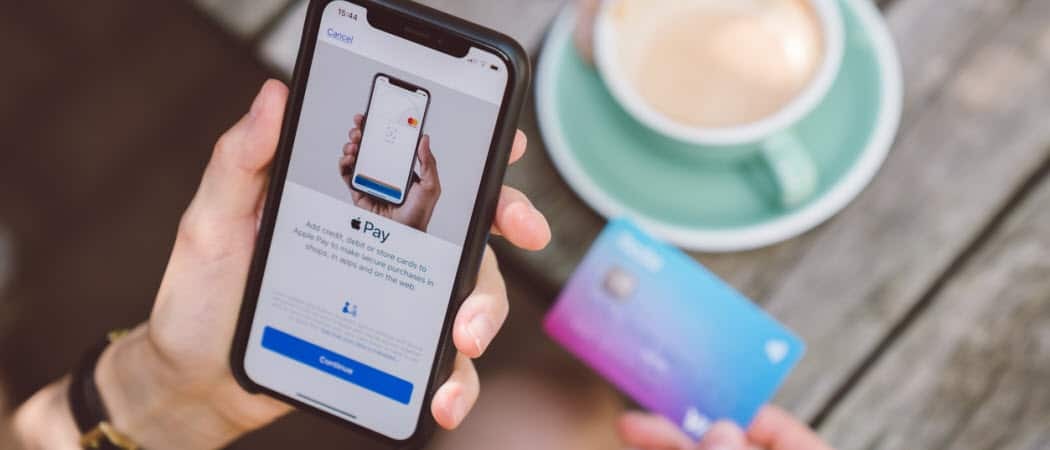
Εάν είστε κάτοχος συσκευής της Apple, η χρήση της Apple Pay για την πληρωμή ατόμων είναι ένα χρήσιμο εργαλείο. Εδώ είναι πώς να στείλετε κάποιον χρήματα χρησιμοποιώντας το Apple Pay.
Με την Apple Pay, μπορείτε να κάνετε αγορές τόσο online (μέσω του διαδικτύου και των εφαρμογών που υποστηρίζονται) όσο και σε φυσικά καταστήματα λιανικής πώλησης, χρησιμοποιώντας υποστηριζόμενες συσκευές Apple, όπως iPhone, iPad, Apple Watch και Mac. Υπάρχουν διάφοροι τρόποι να το πράξετε, το οποίο έχουμε σημειώσει σε ένα ξεχωριστή θέση. Σε αυτό το άρθρο, θα μάθετε πώς να πληρώνετε άτομα, όπως τα μέλη της οικογένειας ή τους φίλους σας, τους επιχειρηματικούς συνεργάτες σας και τα συναφή.
Τι είναι η Apple Pay;
Ανακοινώθηκε για πρώτη φορά το 2014, η Apple Pay είναι μια υπηρεσία πληρωμής μέσω κινητού τηλεφώνου και ψηφιακή πορτοφόλια από την Apple. Αρχικά διαθέσιμο μόνο στις Ηνωμένες Πολιτείες, το Apple Pay είναι τώρα διαθέσιμο σε όλο τον κόσμο, αν και η υποστήριξη διαφέρει ανά χώρα.
Στο iPhone, στο iPad και στο Apple Watch, μπορείτε να χρησιμοποιήσετε την Apple Pay για να πραγματοποιήσετε αγορές, προσωπικά, μέσω εφαρμογών ή μέσω του ιστού. Στα καταστήματα, οι συναλλαγές πραγματοποιούνται μέσω ενός τερματικού σημείου πώλησης χωρίς επαφές, σε συνδυασμό με έλεγχο ταυτότητας δύο παραγόντων. Εκτός από τη συσκευή σας, πρέπει να εισαγάγετε το αναγνωριστικό αφής, το αναγνωριστικό προσώπου, τον κωδικό PIN ή τον κωδικό πρόσβασης για να ολοκληρώσετε μια συναλλαγή. Η ίδια ασφάλεια προστατεύει τις αγορές που πραγματοποιούνται στο διαδίκτυο, συμπεριλαμβανομένων εκείνων που πραγματοποιούνται μέσω προγραμμάτων περιήγησης ιστού.
Αποστολή χρημάτων σε άλλους χρήστες πληρωμών της Apple
Για πληρωμές από άτομο σε άνθρωπο, μπορείτε να χρησιμοποιήσετε την εφαρμογή Μηνύματα στο iPhone, iPad ή Apple Watch.
Στο iPhone ή το iPad
- Αγγίξτε το Μηνύματα app στην κινητή συσκευή σας.
- Ξεκινήστε a νέα συζήτηση ή επιλέξτε ένα υπάρχουσα.
- Επιλέξτε το Πληρωμή Apple κουμπί. Εάν δεν το βλέπετε, αγγίξτε το Κουμπί εφαρμογής στο κάτω μέρος της οθόνης μηνυμάτων σας, στη συνέχεια επιλέξτε το κουμπί Πληρωμή Apple.
- Επιλέξτε το ποσό που πρέπει να στείλετε. Παρακέντηση Εμφάνιση πληκτρολογίου, αν είναι απαραίτητο.
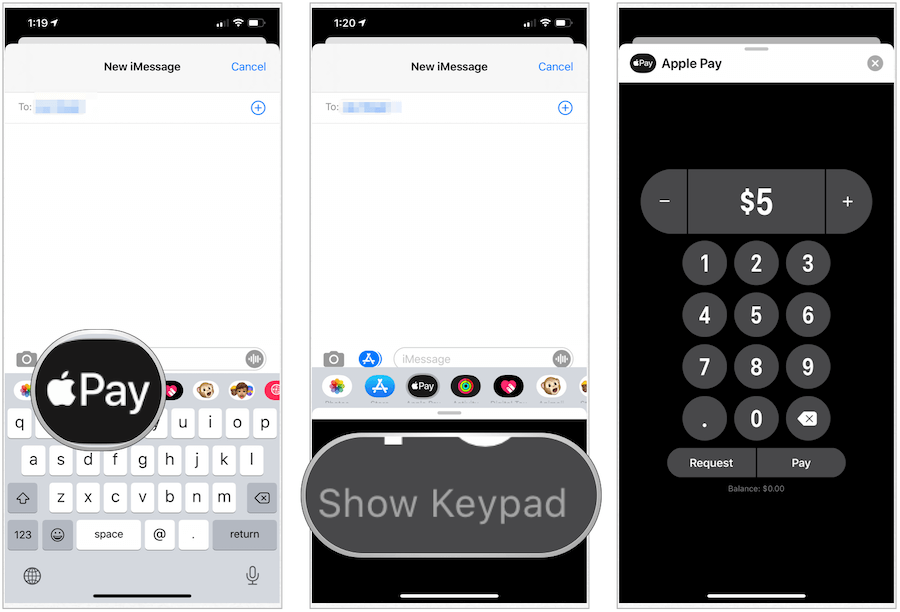
Να συνεχίσει:
- Παρακέντηση Πληρωμή.
- Πρόσθεσε ένα σχόλιο.
- Επιλέξτε το Επάνω βέλος.
- Εάν χρειάζεται, αλλάξτε το μέθοδος πληρωμής.
- Επιβεβαιώστε την πληρωμή σας με Αναγνωριστικό προσώπου, Αγγίξτε το αναγνωριστικό, ή σας κωδικό πρόσβασης.
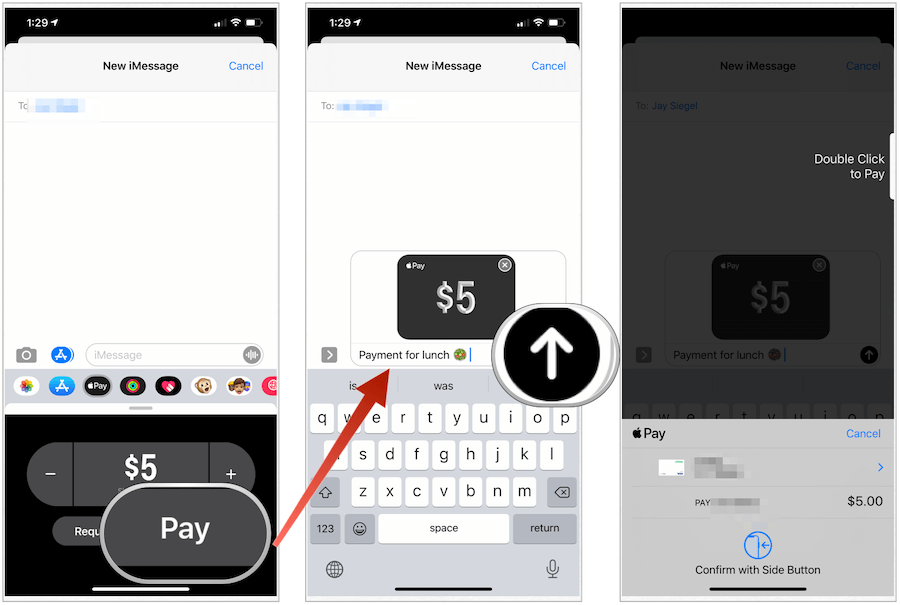
Για να ακυρώσετε την πληρωμή
Όταν στέλνετε μια πληρωμή μέσω της εφαρμογής Μηνύματα, πρέπει να γίνει αποδεκτή από τον παραλήπτη σας. Μέχρι αυτό, μπορείτε να ακυρώσετε την πληρωμή, εάν είναι απαραίτητο.
Για να ακυρώσετε μια υπάρχουσα πληρωμή:
- Αγγίξτε το Μηνύματα app στην κινητή συσκευή σας.
- Επιλέξτε το πληρωμή στη συζήτηση
- Παρακέντηση Πληρωμή στην περιοχή Τελευταίες συναλλαγές στην εφαρμογή Πορτοφόλι.
- Επιλέγω Πληρωμή πάλι.
- Επιλέγω Ακύρωση πληρωμής.
Εάν δεν εμφανίζεται η επιλογή Ακύρωση πληρωμής, το άτομο έχει ήδη αποδεχτεί την πληρωμή. Μπορεί να χρειαστούν μία έως τρεις εργάσιμες ημέρες για να επιστραφούν τα χρήματα, ανάλογα με τον εκδότη της τράπεζας ή της κάρτας.
Στο Watch της Apple
Για να κάνετε πληρωμή σε κάποιον από τη φορητή συσκευή σας:
- Ανοιξε το Μηνύματα app.
- Ξεκινήστε a νέα συζήτηση ή πατήστε ένα υπάρχουσα.
- Μετακινηθείτε προς τα κάτω και πατήστε το Πληρωμή Apple κουμπί.
- Επίλεξε το ποσό που πρέπει να στείλετε.
- Παρακέντηση Πληρωμή.
- Ελέγξτε ή ακυρώστε την πληρωμή. Κάντε κύλιση προς τα κάτω για να επιλέξετε έναν άλλο τρόπο πληρωμής.
- Κάντε διπλό κλικ στο πλευρικό κουμπί να στείλετε τα χρήματα.
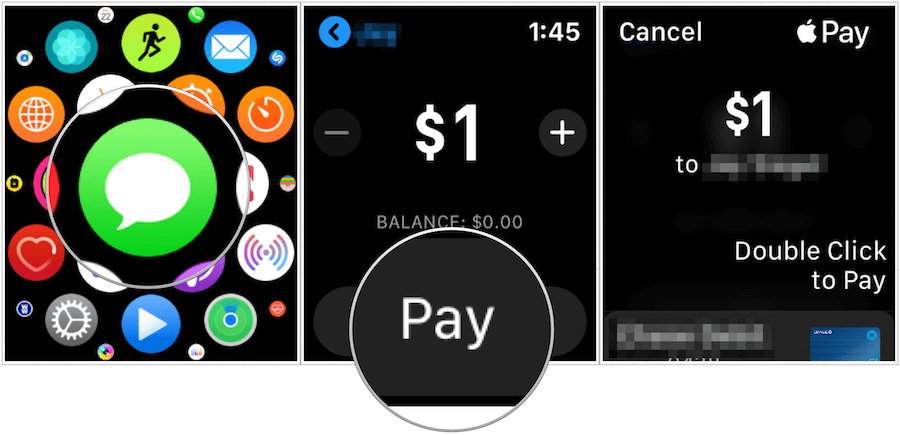
Ζητώντας χρήματα σε άλλους χρήστες πληρωμής της Apple
Εάν περιμένετε χρήματα για κάποιον, μπορείτε να στείλετε ένα αίτημα μέσω της κινητής σας συσκευής ή της Apple Watch.
- Αγγίξτε το Μηνύματα app στην κινητή συσκευή σας.
- Ξεκινήστε a νέα συζήτηση ή επιλέξτε ένα υπάρχουσα.
- Επιλέξτε το Πληρωμή Apple κουμπί. Εάν δεν το βλέπετε, αγγίξτε το Κουμπί εφαρμογής στο κάτω μέρος της οθόνης μηνυμάτων σας, στη συνέχεια επιλέξτε το κουμπί Πληρωμή Apple.
- Επιλέξτε το να ζητήσετε. Παρακέντηση Εμφάνιση πληκτρολογίου, αν είναι απαραίτητο.
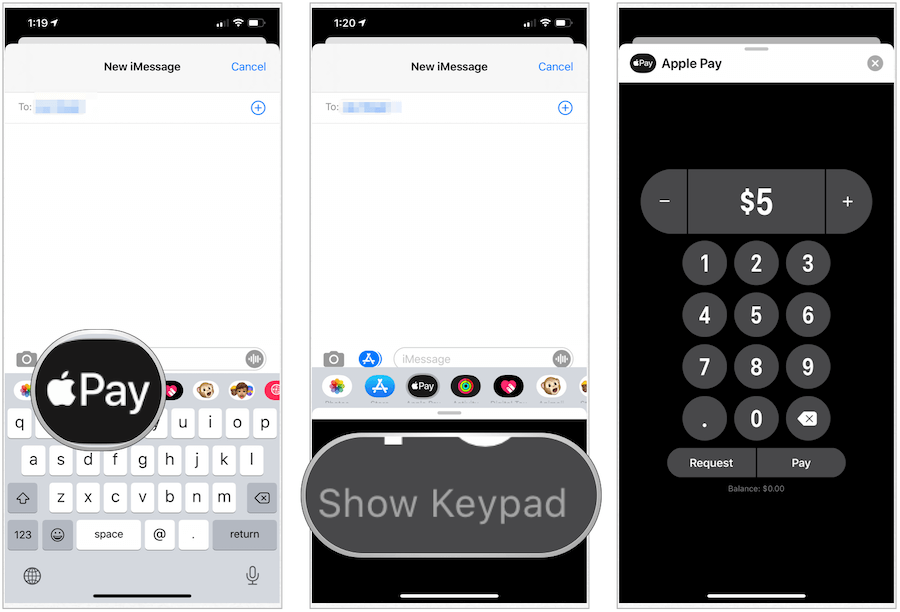
Επόμενο:
- Παρακέντηση Αίτηση.
- Πρόσθεσε ένα σχόλιο.
- Επιλέξτε το Επάνω βέλος.
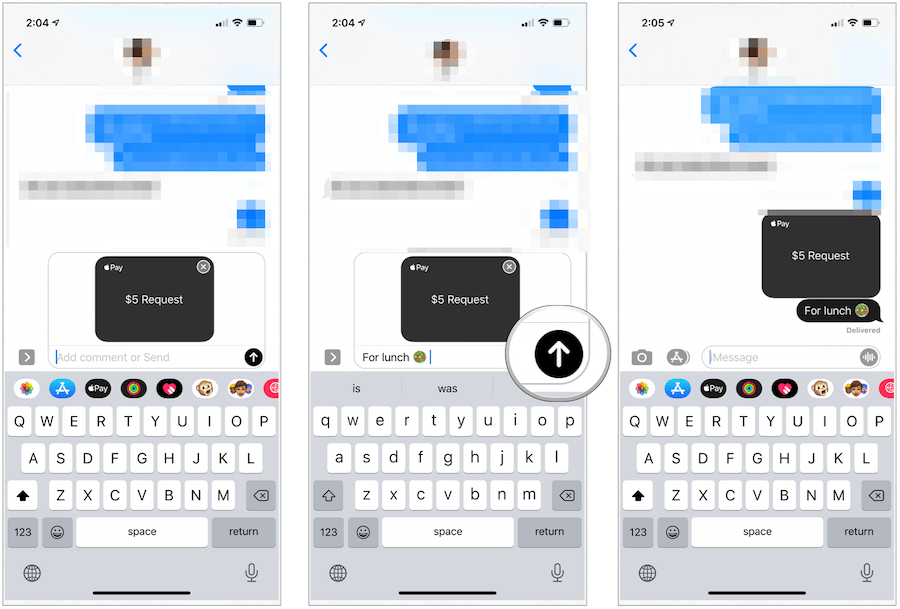
Γεια σας, Siri
Μπορείτε επίσης να χρησιμοποιήσετε την Apple Pay με το Siri στο iPhone ή το Apple Watch. Για παράδειγμα, μπορείτε να πείτε, "Hey Siri, στείλτε Jay $ 1". Ακολουθήστε τα βήματα για να ολοκληρώσετε τη διαδικασία.
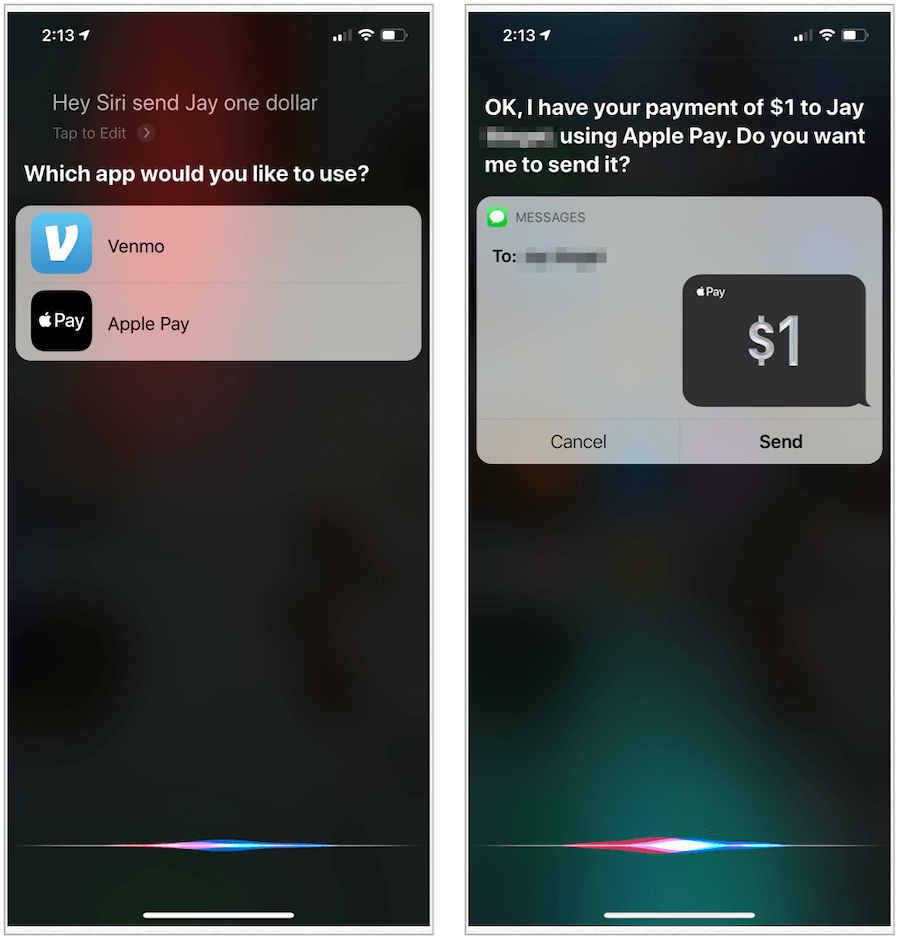
aBetter ακόμα, μπορείτε να κάνετε τις πληρωμές σας σε διάφορες συσκευές, συμπεριλαμβανομένων των iPhone, iPad και Watch της Apple.



